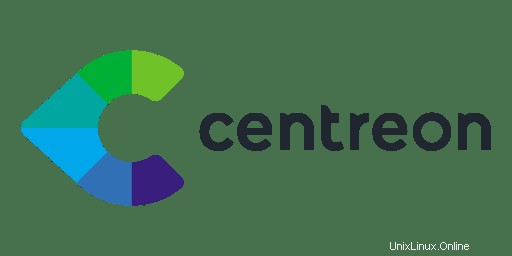
En este tutorial, le mostraremos cómo instalar Centreon Monitoring en AlmaLinux 8. Para aquellos que no lo sabían, Centreon es una herramienta de código abierto que puede monitorear toda su infraestructura. incluidas la red, el sistema y la aplicación. Centreon impulsa la excelencia en el rendimiento comercial al alinear las operaciones de TI con los objetivos comerciales. Con Centreon, puede configurar notificaciones según los umbrales, configurar alertas por correo electrónico, agregar fácilmente cualquier sistema para el monitoreo.
Este artículo asume que tiene al menos conocimientos básicos de Linux, sabe cómo usar el shell y, lo que es más importante, aloja su sitio en su propio VPS. La instalación es bastante simple y asume que se están ejecutando en la cuenta raíz, si no, es posible que deba agregar 'sudo ' a los comandos para obtener privilegios de root. Le mostraré paso a paso la instalación del monitoreo Centreon en un AlmaLinux 8. Puede seguir las mismas instrucciones para las distribuciones Fedora, RHEL, CentOS y Rocky Linux.
Requisitos previos
- Un servidor que ejecuta uno de los siguientes sistemas operativos:AlmaLinux 8, CentOS y Rocky Linux 8.
- Se recomienda que utilice una instalación de sistema operativo nueva para evitar posibles problemas
- Un
non-root sudo usero acceder alroot user. Recomendamos actuar como unnon-root sudo user, sin embargo, puede dañar su sistema si no tiene cuidado al actuar como root.
Instalar Centreon Monitoring en AlmaLinux 8
Paso 1. Primero, comencemos asegurándonos de que su sistema esté actualizado.
sudo dnf update sudo dnf install epel-release
Paso 2. Deshabilite SELinux en AlmaLinux 8.
Puede verificar el estado actual de SELinux usando el siguiente comando:
sestatus
Salida:
SELinux status: enabled SELinuxfs mount: /sys/fs/selinux SELinux root directory: /etc/selinux Loaded policy name: targeted Current mode: enforcing Mode from config file: enforcing Policy MLS status: enabled Policy deny_unknown status: allowed Memory protection checking: actual (secure) Max kernel policy version: 16
Para establecer permanentemente el modo SELinux en permisivo, ejecute el siguiente comando:
sudo nano /etc/selinux/config
Cambiar el valor de SELINUX a deshabilitado:
# This file controls the state of SELinux on the system. # SELINUX= can take one of these three values: # enforcing - SELinux security policy is enforced. # permissive - SELinux prints warnings instead of enforcing. # disabled - No SELinux policy is loaded. SELINUX=disabled # SELINUXTYPE= can take one of these three values: # targeted - Targeted processes are protected, # minimum - Modification of targeted policy. Only selected processes are protected. # mls - Multi Level Security protection. SELINUXTYPE=targeted
Guarde el archivo y reinicie el sistema:
reboot
Paso 3. Instalación de Apache en AlmaLinux 8.
Ejecute el siguiente comando para instalar el servidor Apache HTTP:
sudo dnf install httpd httpd-tools
Una vez instalados los servicios de Apache en su sistema, inicie todos los servicios necesarios:
sudo systemctl enable httpd sudo systemctl start httpd sudo systemctl status httpd
Paso 4. Instalación de PHP en AlmaLinux 8.
PHP es un lenguaje de secuencias de comandos popular que impulsa el contenido dinámico de millones de sitios web y aplicaciones. Ahora ejecutamos los siguientes comandos para instalar PHP:
sudo dnf install php-cli php-fpm php-mysqlnd php-dom php-simplexml php-xml php-curl php-exif php-ftp php-gd php-iconv php-json php-mbstring php-posix
Verificar y comprobar la versión de PHP:
php --version
Con la nueva versión de Centreon, debe configurar la buena zona horaria del archivo PHP. Ahora debe cambiar crear un archivo para indicar su zona horaria adecuada:
sudo nano /etc/php.d/php-timezone.ini
Agregue la siguiente configuración:
date.timezone = Etc/UTC
A continuación, ahora aumente el tiempo de espera de ejecución del script PHP editando max_execution_time y max_input_time en php.ini archivo:
sudo nano /etc/php.ini
Agregue el siguiente archivo:
max_execution_time = 300 max_input_time = 300
Guarde el archivo, habilite y reinicie el servicio PHP-FPM usando el siguiente comando:
sudo systemctl enable php-fpm sudo systemctl restart php-fpm
Paso 5. Instalación de MariaDB en AlmaLinux 8.
MariaDB es un servidor de base de datos popular. La instalación es simple y requiere solo unos pocos pasos, como se muestra:
sudo dnf install mariadb-server mariadb
Una vez que se complete la instalación, comience a habilitarlo para que se inicie en el inicio del sistema usando:
sudo systemctl restart mariadb sudo systemctl status mariadb sudo systemctl enable mariadb
De forma predeterminada, MariaDB no está reforzado. Puede proteger MariaDB utilizando mysql_secure_installation texto. debe leer y debajo de cada paso cuidadosamente que establecerá una contraseña de root, eliminará usuarios anónimos, no permitirá el inicio de sesión de root remoto y eliminará la base de datos de prueba y accederá a MariaDB seguro:
mysql_secure_installation
Configúralo así:
- Set root password? [Y/n] y - Remove anonymous users? [Y/n] y - Disallow root login remotely? [Y/n] y - Remove test database and access to it? [Y/n] y - Reload privilege tables now? [Y/n] y
Para iniciar sesión en MariaDB, use el siguiente comando (tenga en cuenta que es el mismo comando que usaría para iniciar sesión en una base de datos de MariaDB):
mysql -u root -p
Esto le pedirá una contraseña, así que ingrese su contraseña raíz de MariaDB y presione Enter. Una vez que haya iniciado sesión en su servidor de base de datos, debe crear una base de datos para Instalación Centreon:
MariaDB [(none)]> CREATE DATABASE centreon_database; MariaDB [(none)]> CREATE USER ‘centreon_user’@’localhost’ IDENTIFIED BY ‘strong-your-password’; MariaDB [(none)]> GRANT ALL ON centreon_database.* TO ‘centreon_user’@'localhost’ IDENTIFIED BY ‘strong-your-password’ WITH GRANT OPTION; MariaDB [(none)]> FLUSH PRIVILEGES; MariaDB [(none)]> EXIT
Paso 6. Instalación de Centreon Monitoring en AlmaLinux 8.
De forma predeterminada, Centreon no está disponible en el repositorio base de AlmaLinux. Ahora agregamos el repositorio de Centreon a su sistema AlmaLinux:
sudo dnf install https://yum.centreon.com/standard/21.10/el8/stable/noarch/RPMS/centreon-release-21.10-2.el8.noarch.rpm
Después de eso, instale los paquetes de Centreon usando el siguiente comando a continuación:
sudo dnf install centreon centreon-database
A continuación, establezca la configuración optimizada de MariaDB para Centreon:
cat /etc/systemd/system/mariadb.service.d/centreon.conf [Service] LimitNOFILE=32000
Echemos un vistazo al archivo de configuración:
cat /etc/my.cnf.d/centreon.cnf
Esto requiere reiniciar el servicio MariaDB:
sudo systemctl daemon-reload sudo systemctl restart mariadb
Antes de iniciar el proceso de instalación de Centreon Web, debe ejecutar los siguientes comandos:
sudo systemctl start mariadb sudo systemctl start php-fpm sudo systemctl start httpd sudo systemctl start centreon sudo systemctl start cbd sudo systemctl start centengine sudo systemctl start gorgoned sudo systemctl start snmptrapd sudo systemctl start centreontrapd sudo systemctl start snmpd
Paso 7. Acceso a la interfaz web de Centreon Monitoring.
Una vez instalado correctamente, abra su navegador web y acceda a Centreon usando la URL http://your-IP-address/centreon . Esto le mostrará la pantalla Bienvenido a la configuración de Centreon como se muestra a continuación y completará los pasos necesarios para finalizar la instalación
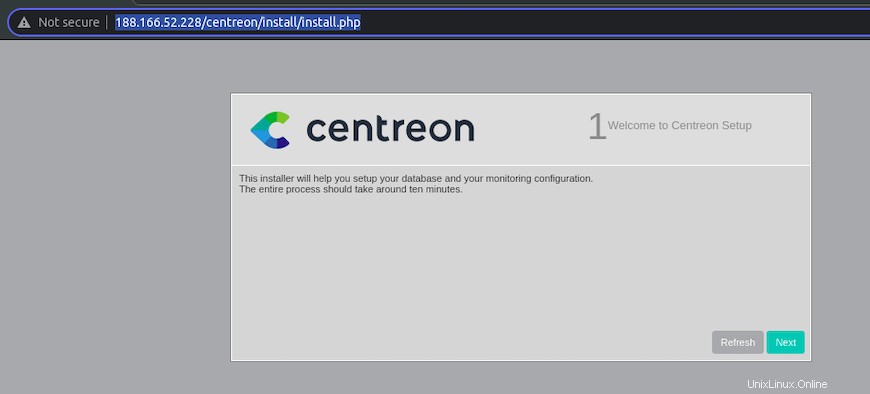
¡Felicitaciones! Ha instalado Centreon con éxito. Gracias por usar este tutorial para instalar el monitoreo de Centreon en su sistema AlmaLinux 8. Para obtener ayuda adicional o información útil, le recomendamos que consulte el sitio web oficial de Centreon.